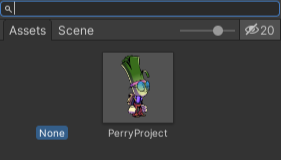Si vous ne disposez pas du Prefab de votre Harmony Importer, il est toujours possible de créer un nouveau composant Harmony Renderer sur un objet de jeu vide pour obtenir le même résultat final.
- Sélectionnez GameObject > Créer vide.
- Renommez le GameObject vide pour qu’il soit clair dans la hiérarchie. Puisque nous utilisons le fichier de démonstration PerryPoireau, renommez le GameObject en SpaceCat en effectuant l’une des opérations suivantes :
- Double-cliquez sur le nom et renommez-le dans la hiérarchie.
- Sélectionnez GameObject et renommez-le dans Inspector.
- À ce stade, c’est un objet vide. L’accès Harmonyaux données se fait via des scripts.
- Sélectionnez le GameObject PerryPoireau.
- Dans Inspector, allez sur Ajouter un composant > Scripts > Harmony Renderer.
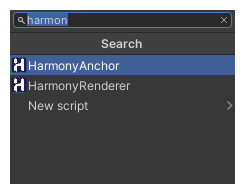
Quatre nouvelles sections apparaissent dans Inspector appelées Mesh Renderer, Harmony Mesh (Filtre de maillage), et Harmony Renderer.
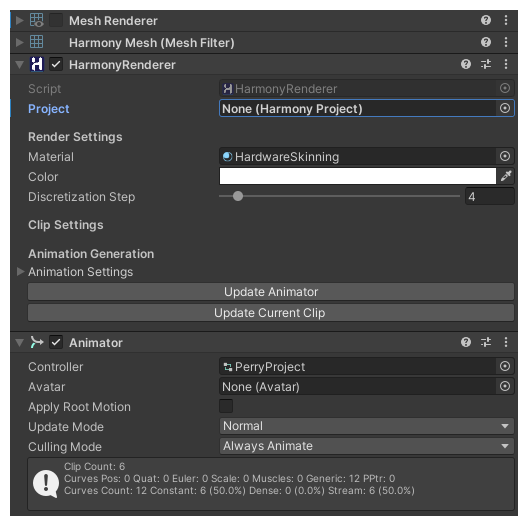
De là, vous devez joindre un Projet Harmony à ce Moteur de rendu Harmony Renderer nouvellement créé. En cliquant sur le cercle à droite de l’emplacement vide (Projet Harmony), vous pouvez sélectionner le projet que vous avez déjà importé en procédant à la création d’un Projet Harmony à l’aide du workflow de dossier XML.